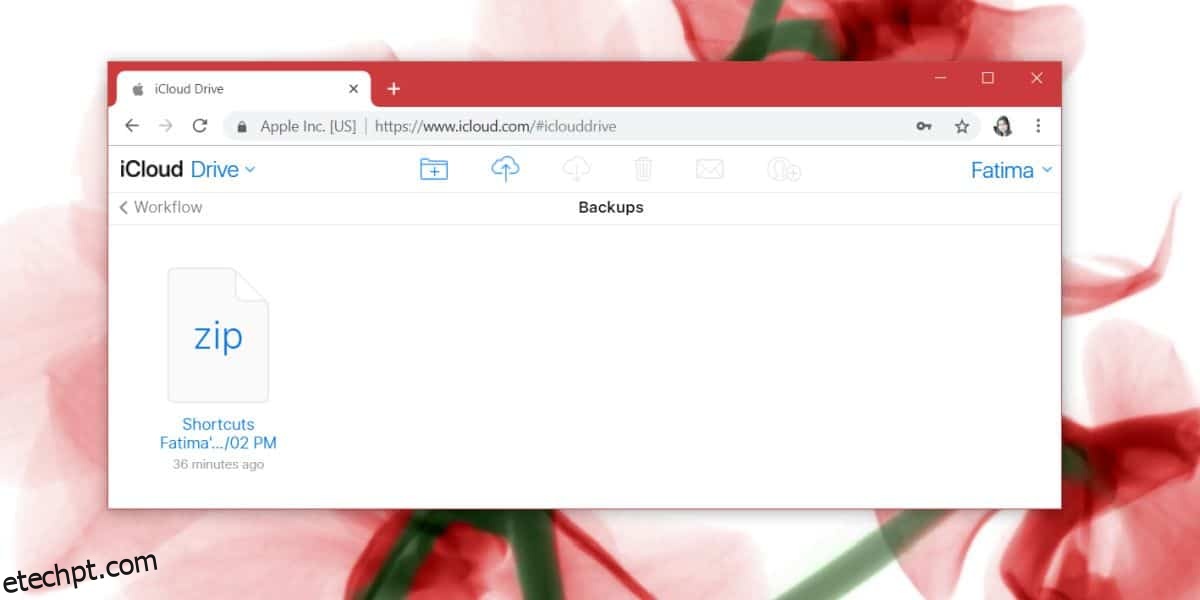Os atalhos da Siri são úteis, mas nem todos têm tempo ou paciência para criar um para seu uso específico. Felizmente, compartilhar um atalho da Siri é muito fácil. Depois de encontrar um atalho que faça exatamente o que você precisa, você pode importá-lo. Deve ser feito backup com qualquer backup do iPhone que você fizer. Dito isso, você também pode fazer backup dos atalhos da Siri para o iCloud com outro atalho.
Atalhos de backup da Siri
Para fazer backup dos Atalhos da Siri no iCloud, você precisa adicionar o seguinte atalho. Basta tocar no link no seu iPhone e permitir que ele abra o aplicativo Atalhos. Quando solicitado, permita que o atalho seja importado.
Depois de importar o atalho, basta executá-lo e um arquivo ZIP será criado dentro da sua unidade iCloud. O arquivo está localizado em Workflow>Backups. O backup será datado, portanto, se você tiver feito vários backups, poderá dizer qual é o mais recente.
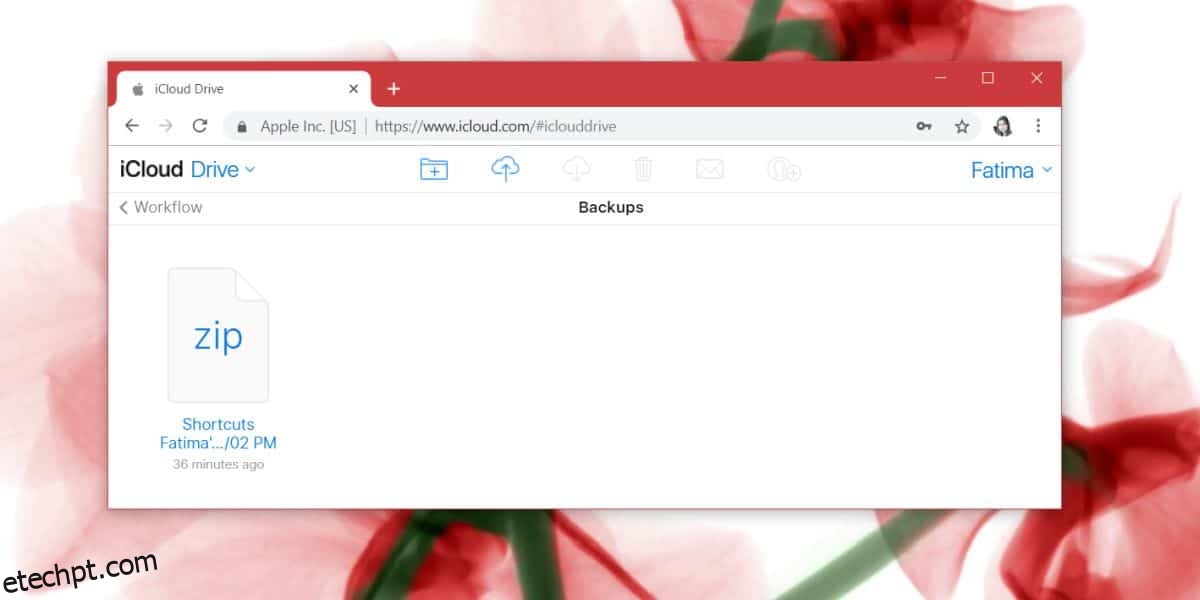
Restaurar atalhos da Siri
Restaurar os atalhos da Siri é um processo um pouco longo e um tanto redundante. Você não pode extrair o arquivo ZIP em seu telefone, então você precisa acessar o iCloud no navegador da área de trabalho. Baixe o arquivo ZIP e extraia-o. Carregue os arquivos de atalho dentro da pasta extraída para sua unidade iCloud. Crie uma pasta personalizada para os atalhos. Você não poderá carregá-los para a pasta Workflow.

Depois de fazer o upload de todos os atalhos, abra a unidade do iCloud por meio do aplicativo Arquivos no seu iPhone e toque para importá-los.
Fazer backup de um atalho é uma boa ideia porque quem o criou pode optar por excluí-lo mais tarde. Se você está contando com a capacidade de encontrá-lo e importá-lo novamente, talvez nem sempre funcione. No entanto, se você tiver um backup, poderá sempre adicionar o atalho de volta. O atalho depende das ações de correção que estão sendo configuradas e não de um arquivo de propriedade do usuário. Isso significa que, desde que você tenha uma cópia ou backup de um atalho, sempre poderá adicioná-lo a qualquer dispositivo com iOS 12 e fazer as edições que desejar.
Idealmente, você pode carregar os atalhos extraídos para qualquer aplicativo de unidade de nuvem que desejar. Você só precisa usar o iCloud para armazenar o arquivo ZIP, no entanto, alguns usuários relatam que não conseguem adicionar atalhos salvos em outras unidades na nuvem.